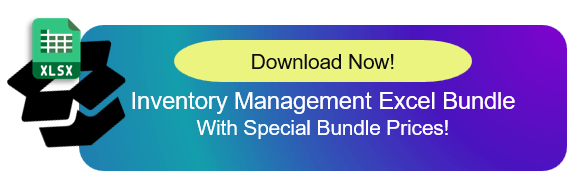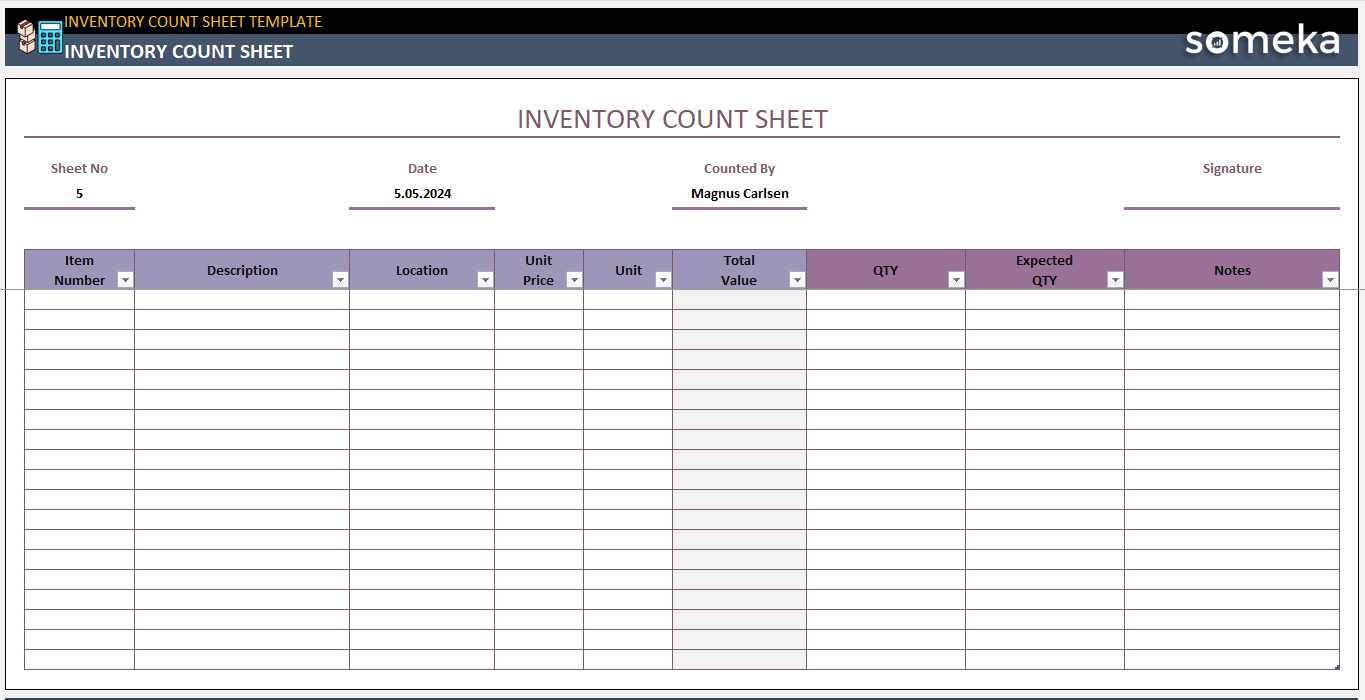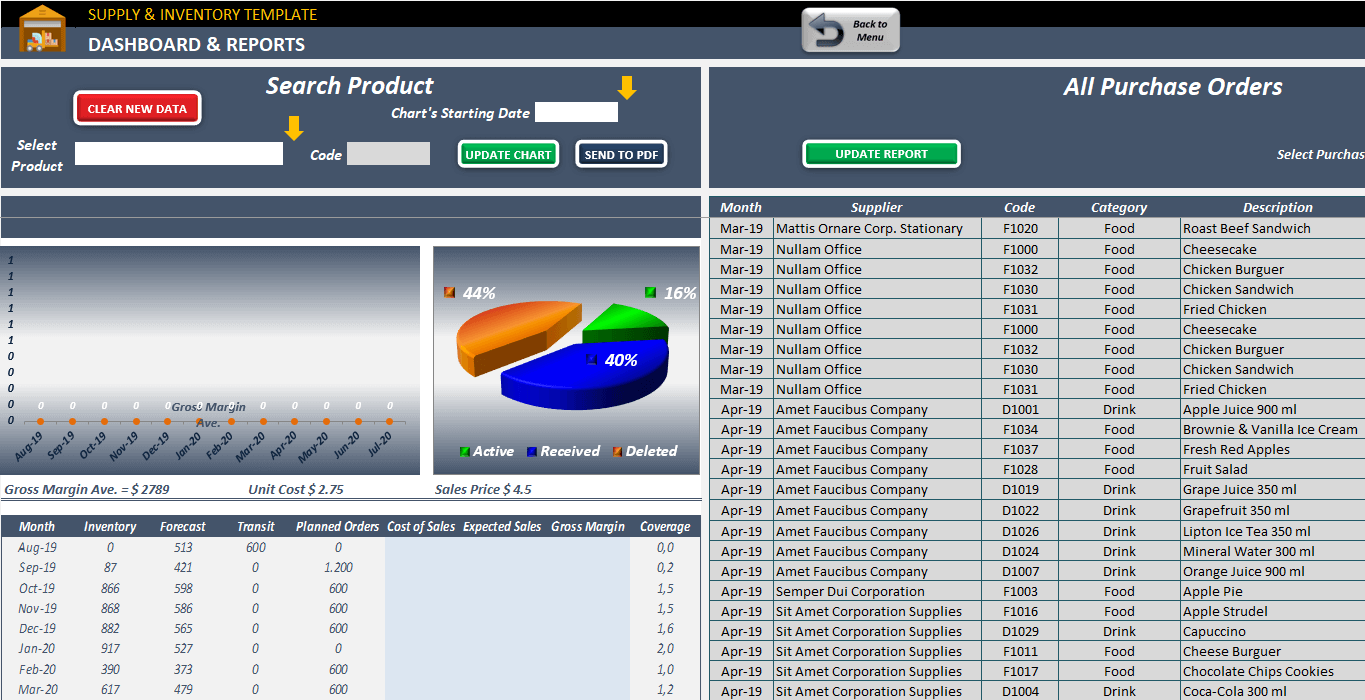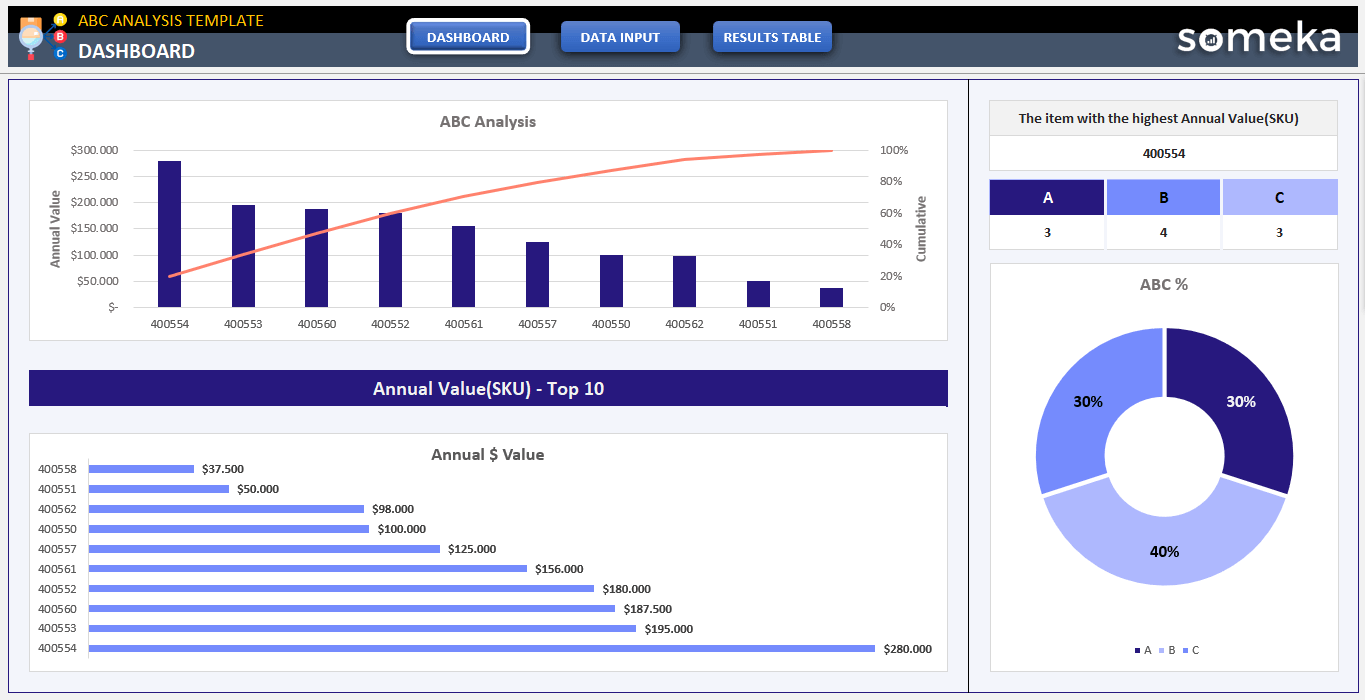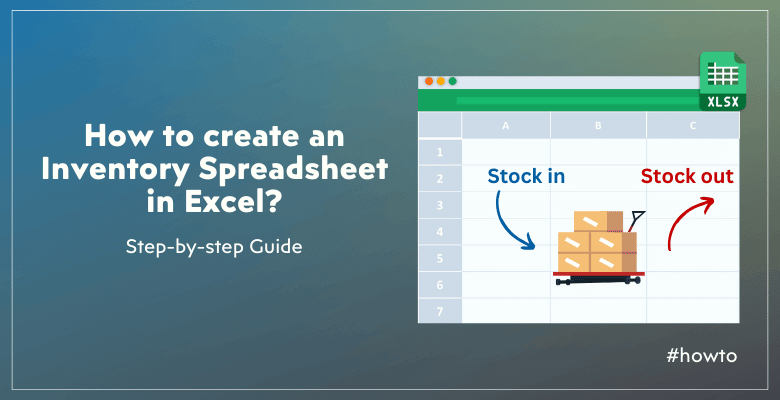
¿Cómo crear una hoja de cálculo de inventario en Excel? 7 sencillos pasos para hacer un seguimiento de existencias e inventario
¿Desea hacer un seguimiento de sus existencias e inventario en Excel? Aquí tiene una guía completa sobre cómo crear una hoja de cálculo de inventario en Excel. Este post incluirá pasos sencillos así como plantillas de inventario gratuitas.
Tabla de contenido
1. ¿Qué es una hoja de cálculo de inventario?
2. ¿Cómo crear una Hoja de Cálculo de Inventario en Excel?
3. ¿Cuáles son las ventajas de utilizar Excel en la gestión de inventarios?
4. Ejemplos de hojas de cálculo de inventario
5. Conclusión
1. ¿Qué es una hoja de cálculo de inventario?
Una hoja de cálculo de inventario es un archivo digital que realiza un seguimiento de los pedidos, las ventas, las entregas y la cantidad de inventario que hay disponible. Ayuda a las empresas a llevar un registro preciso de sus existencias, lo que les evita problemas como un exceso o una falta de existencias.
Una hoja de cálculo de inventario suele contener datos como los nombres de los artículos, sus descripciones, cuántos hay, sus precios y con qué frecuencia hay que volver a pedirlos. Las empresas pueden tomar decisiones inteligentes sobre qué comprar y cómo hacer un seguimiento de su inventario poniendo estos datos de forma estructurada.
2. ¿Cómo crear una hoja de cálculo de inventario en Excel?
Hay varios pasos para hacer una hoja de cálculo de inventario en Excel. Puede estar seguro de que podrá crear un sistema de gestión de inventarios útil y eficaz siguiendo estos pasos.
Paso 1: Abra un nuevo libro de Excel
Comience abriendo Excel y creando un nuevo libro.
Paso 2: Defina sus columnas para la hoja de cálculo Excel Inventario
Identifique la información clave que necesita rastrear para cada artículo del inventario. Éstas serán sus columnas principales.
¿Qué incluir en una hoja Excel de inventario?
- ID de artículo o SKU: Un identificador único para cada artículo.
- Nombre del artículo: El nombre o descripción del artículo.
- Categoría: La categoría o departamento al que pertenece el artículo.
- Cantidad: El número de unidades actualmente en stock.
- Nivel de pedido: La cantidad mínima antes de reordenar.
- Proveedor: El nombre del proveedor.
- Precio unitario: El coste por unidad.
- Valor total: El valor total de las existencias disponibles (Cantidad × Precio unitario).
Paso 3: Introduzca sus datos
Rellene la hoja de cálculo con los datos de su inventario.
>> Descargar plantilla Excel de seguimiento de existencias e inventarios
Introduzca la información de cada artículo en las columnas correspondientes. Asegúrese de rellenar cada campo con precisión para mantener la integridad de sus registros de inventario.
Deberá introducir sus:
- Lista de artículos
- Artículos recibidos
- Ventas
Así, esta información le permitirá hacer un seguimiento de sus niveles actuales de existencias para cada artículo. Además, verá los artículos que están por debajo de los niveles críticos en términos de existencias.
Paso 4: Aplicar formato
Además, si aplica formato a sus tablas, creará un Rastreador de Inventario Excel más legible.
¿Qué puede formatear en una hoja de cálculo Excel de inventario?
- Encabezados: Ponga en negrita y alinee al centro los encabezados de sus columnas para distinguirlos del resto de los datos.
- Bordes: Añada bordes para separar las celdas y mejorar la claridad visual.
- Formato condicional: Puede resaltar cifras o textos importantes, como niveles bajos de existencias o artículos de gran valor.
Paso 5: Implementar fórmulas para la hoja de cálculo de inventario
Por supuesto, conectará sus datos brutos entre sí con fórmulas para interpretar sus datos de existencias.
¿Cuáles son las fórmulas de una hoja de cálculo de inventario de Excel?
Necesitará las siguientes fórmulas para hacer un seguimiento de su inventario en Excel:
En primer lugar, la fórmula anterior calculará el valor total de su inventario. Por lo tanto, esta fórmula también se puede utilizar en las hojas de recuento de inventario para calcular el valor del inventario actual y previsto.
Por último, la fórmula anterior resaltará los artículos que están por debajo de los niveles críticos o niveles de reorden.
Paso 6: Crear informes resumidos
Una de las partes más importantes de una hoja de cálculo de inventario será la creación de informes y cuadros de mando a partir de sus datos.
He aquí algunas métricas que debería/puede seguir en su Cuadro de Mando de Inventario:
- Valor total del inventario por categoría
- Ganancia Total
- Ventas por cliente
- Ingresos por cliente
>> Descargar plantilla Excel de seguimiento de existencias e inventarios
Además, si añade filtros o troceadores a su cuadro de mando, facilitará y acotará su análisis.
Por último, también puede añadir una tabla dinámica para ver el desglose por categorías o artículos de las cantidades, ventas, recepciones, etc.
Paso 7: Guarde y actualice regularmente su hoja de cálculo de inventario en Excel
Por último, debe guardar su hoja de cálculo y actualizarla regularmente para reflejar los cambios en el inventario.
Recuerde que las actualizaciones constantes garantizan que sus registros de inventario sean precisos y fiables.
3. ¿Cuáles son las ventajas de utilizar Excel en la gestión de inventarios?
Excel tiene muchas ventajas para la gestión de inventarios, como por ejemplo
- Fácil acceso: Excel es fácil de usar para empresas de todos los tamaños porque está ampliamente disponible y es muy conocido. No necesita ninguna formación especial para utilizarlo, y la interfaz facilita su configuración y puesta en marcha inmediata.
- Editable: Excel puede modificarse de muchas maneras diferentes. Además, puede modificar la hoja de cálculo del inventario para adaptarla a sus necesidades añadiendo o eliminando columnas, creando sus propias fórmulas y cambiando la forma en que se formatea.
- Rentable: Utilizar Excel para gestionar su inventario es menos costoso que utilizar software especializado. Como Excel ya está incluido en el paquete de Microsoft Office para la mayoría de las empresas, no tienen que pagar más por él.
- Flexible: Excel puede utilizarse para algo más que para llevar un control del inventario. Además, es útil para muchas tareas empresariales porque se puede utilizar para muchas cosas, como la gestión de proyectos y el análisis financiero.
- Análisis de datos e informes: En primer lugar, las potentes herramientas de análisis de datos de Excel, como las tablas dinámicas y los gráficos, le permiten elaborar informes detallados y conocer mejor la evolución de su inventario a lo largo del tiempo. Así pues, estas funciones le ayudan a tomar decisiones basadas en datos y a mejorar la forma en que gestiona su inventario.
4. Ejemplos de hojas de cálculo Excel para inventario
Veamos algunos ejemplos de la vida real para mostrar lo flexible que es Excel para la gestión de inventarios:
Ejemplo 1: Gestión sencilla del inventario
En primer lugar, en una hoja de cálculo de inventario sencilla puede haber columnas para el ID del artículo, el nombre del artículo, la categoría, la cantidad, el proveedor y el precio unitario. Esta sencilla configuración le permite hacer un seguimiento de sus existencias y reordenar los artículos según sea necesario.
>>Descargar plantilla de hoja de recuento de existencias
Así pues, esta hoja básica trata sobre todo del seguimiento de las cantidades de inventario previstas y se utiliza para los recuentos de inventario físico.
Ejemplo 2: Gestión cuidadosa del inventario
En segundo lugar, puede añadir más columnas a la hoja de cálculo, como Ubicación, Información de contacto del proveedor y Fecha del último pedido, para controlar mejor su inventario.

Así pues, este enfoque metódico le ayuda a manejar sistemas de inventario complicados con muchos proveedores y zonas de almacenamiento.
Ejemplo 3: Combinar ventas y existencias
Además, puede conectar sus datos de ventas a su hoja de cálculo de inventario para saber de un vistazo de cuántas existencias dispone en cada momento.
>> Descargar plantilla Excel de seguimiento de existencias e inventario totalmente integrada
Además, puede hacer un seguimiento de cómo cambian los niveles de inventario con las ventas añadiendo columnas para Fecha de venta, Cantidad de venta e Ingresos por ventas. Además, con esta integración, puede adivinar lo que la gente querrá y cambiar su inventario para satisfacer esa necesidad.
Ejemplo 4: Gestión del stock estacional
Si su empresa vende productos de temporada, elabore una hoja de cálculo con columnas para Temporada, Demanda prevista y Ventas reales.
>> Descargar plantilla de suministros e inventarios
Así, esta configuración le permite planificar y gestionar su inventario basándose en patrones estacionales, lo que reduce la posibilidad de quedarse sin artículos o de tener demasiados a mano.
Ejemplo 5 – Evaluación de sus existencias en la hoja de cálculo Excel Inventario
Por último, puede crear una regla de pareto para sus inventarios con el fin de conocer las categorías más valiosas de su almacén:
>> Descargar plantilla Excel de análisis ABC
Así, con un gráfico de pareto-wise, comprenderá la valoración global y la clasificación de sus acciones.
5. Conclusión: ¿Cómo crear una hoja de cálculo de inventario?
Por último, hemos intentado explicar cómo crear una Hoja de Cálculo de Inventario en Excel para facilitar el seguimiento de las existencias y los datos del almacén. Además de la guía paso a paso para crear un inventario de existencias, encontrará plantillas listas para satisfacer diferentes necesidades en la gestión de inventarios.
En primer lugar, Excel es fácil de usar, se puede personalizar y dispone de potentes herramientas de análisis de datos que lo convierten en una gran opción para las empresas. Así, puede agilizar los procesos de inventario sin gastar mucho dinero. Además, Excel le ofrece la libertad y las funciones que necesita para tener éxito, tanto si sólo lleva la cuenta de unos pocos artículos como si gestiona un complicado sistema de inventario.
Así pues, empiece ya mismo con su hoja de cálculo de inventario y disfrute de las ventajas de gestionar su inventario de forma organizada y eficaz.
Lecturas recomendadas:
Objetivos de la gestión de stocks
27 KPI y métricas más importantes de la cadena de suministro
Evaluación del riesgo de los proveedores: La guía definitiva